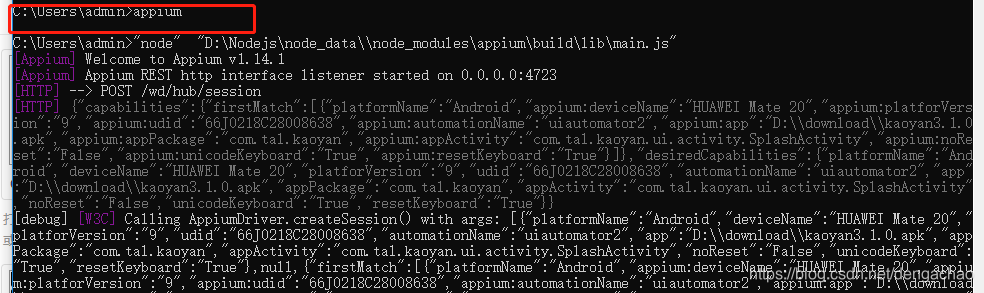版权声明:本文为博主原创文章,遵循 CC 4.0 BY-SA 版权协议,转载请附上原文出处链接和本声明。
一、Toast简介
Android中的Toast是一种简易的消息提示框。 当视图显示给用户,在应用程序中显示为浮动。和Dialog不一样的是,它永远不会获得焦点,无法被点击。
Toast类的思想就是尽可能不引人注意,同时还向用户显示信息,希望他们看到。而且Toast显示的时间有限,一般3秒左右就消失了。因此使用传统的元素定位工具,我们是无法定位到Toast元素的
可以解决如下截图下的定位问题
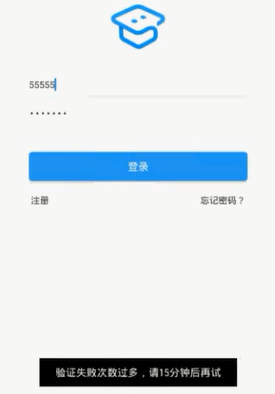
二、环境
Appium 1.6.3后开始支持识别Toast内容,主要是基于UiAutomator2,因此需要在Capablity配置如下参数:
desired_caps['automationName']='uiautomator2'
在base脚本里加以上一句
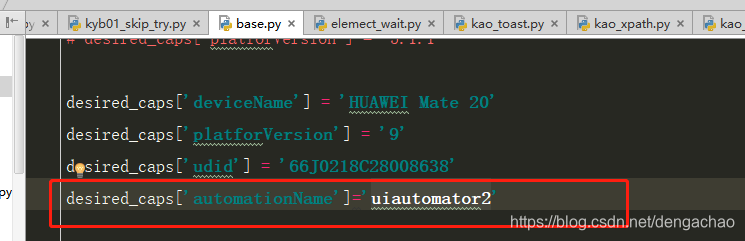
安装appium-uiautomator2-driver、查看selenium版本
执行以下三条命令

- java version "1.8.0_181"
- Appium v1.14.1(不能低于1.6.3)
- selenium:3.141.0
- 测试设备:Android 5.1.1
- Python:3.6
- 测试App:考研帮Android app V3.1.0
-
三、测试场景
场景一:base脚本里的desired_caps['noReset'] = 'False'1 自动安装考研帮App(kaoyan3.1.0.apk),然后启动App
-
2 登录正确的用户名和错误密码,获取提示:“用户名或密码错误,你还可以尝试4次”,并打印出来
-
3 多次登录正确的用户名和错误密码,获取提示:“验证失败次数过多,请15分钟后再试”,并打印出来
-
四、参考脚本
-
kao_toast.py
-
from find.base import driver from selenium.webdriver.support.ui import WebDriverWait driver.find_element_by_id('com.tal.kaoyan:id/login_email_edittext').clear() driver.find_element_by_id('com.tal.kaoyan:id/login_email_edittext').send_keys('zxw1234') driver.find_element_by_id('com.tal.kaoyan:id/login_password_edittext').send_keys('zxw201778') driver.find_element_by_id('com.tal.kaoyan:id/login_login_btn').click() error_message = "用户名或密码错误,你还可以尝试4次" limit_message = "验证失败次数过多,请15分钟后再试" # message = '//*[@text=\'{}\']'.format(error_message) message = '//*[@text=\'{}\']'.format(limit_message) #隐式等待 toast_element = WebDriverWait(driver,4).until(lambda x:x.find_element_by_xpath(message)) #打印获取到的文本 print(toast_element.text)base.py
-
#uft-8 from appium import webdriver from selenium.common.exceptions import NoSuchElementException desired_caps={} desired_caps['platformName'] = 'Android' # desired_caps['deviceName'] = '127.0.0.1:62026' # desired_caps['platforVersion'] = '5.1.1' desired_caps['deviceName'] = 'HUAWEI Mate 20' desired_caps['platforVersion'] = '9' desired_caps['udid'] = '66J0218C28008638' desired_caps['automationName']='uiautomator2' desired_caps['app'] = r'D:\download\kaoyan3.1.0.apk' desired_caps['appPackage'] = 'com.tal.kaoyan' desired_caps['appActivity'] = 'com.tal.kaoyan.ui.activity.SplashActivity' desired_caps['noReset'] = 'False' #设置之后会有Appium的输入法守护来执行输入操作 desired_caps['unicodeKeyboard']="True" desired_caps['resetKeyboard']="True" driver = webdriver.Remote('http://localhost:4723/wd/hub',desired_caps) driver.implicitly_wait(10) def check_cancelBtoon(): print("检查取消按钮") try: cancelBtoon = driver.find_element_by_id('android:id/button2') except NoSuchElementException: print("没有取消按钮") else: cancelBtoon.click() def check_skipBtoon(): print("检查跳过按钮") try: skipBtoon = driver.find_element_by_id('com.tal.kaoyan:id/tv_skip') except NoSuchElementException: print("没有跳过按钮") else: skipBtoon.click() #调用上面的两个方法 driver.implicitly_wait(5) check_cancelBtoon() driver.implicitly_wait(5) check_skipBtoon() driver.implicitly_wait(5) check_cancelBtoon() check_skipBtoon()注意:appium在cmd里启动,要不然脚本可能会运行不通过如下截图
-